win10设置系统保护色的操作教程
时间:2022-10-26 17:39
一些网友使用win10却还不会设置系统保护色,其实很简单的,这里小编就提供win10设置系统保护色的操作教程,一起来看看吧。
win10设置系统保护色的操作教程

1、“Win+R”组合键打开“运行”,运行框内输入“regedit”打开注册表。如图所示:
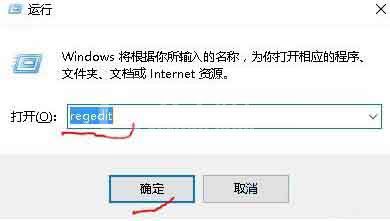
2、路径:HKEY_CURRENT_USER->Control Panel->Colors;右面“Window”;如图所示:
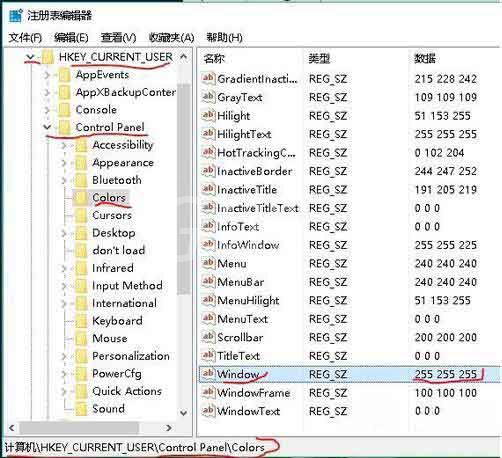
3、双击或右击鼠标选择“修改”,将其值改为199 237 204;如图所示:
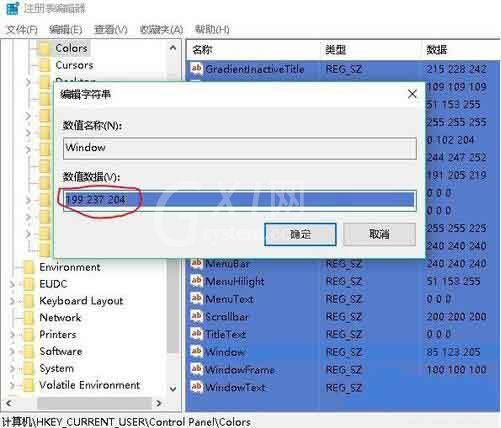
以上这里为各位分享了win10设置系统保护色的操作教程。有需要的朋友赶快来看看本篇文章吧。



























